Shortcuts Sunday #4: Recycle!
Een opdracht kan ook van pas komen bij een eenvoudige taak, zoals het huisvuil buiten zetten. Elke week opnieuw moet het huishoudelijk afval aan de straat gezet worden, maar als je dat vaak vergeet is deze Shortcut voor jou. Een handigheid hierbij is een papieren kalender of geïmporteerde digitale afvalkalender in je agenda. Een eenvoudig hulpmiddel om tijdig het juiste afval te kunnen meegeven met de ophaaldiensten.
De opdracht Recycle! voor deze Shortcuts Sunday gaat ons hierbij helpen. Het idee is ontstaan na het gebruiken van een andere opdracht om verjaardagen niet langer te vergeten. Deze opdracht werkt op een gelijkwaardige manier. Bij een aantal gemeentes en steden kan je een digitale afval kalender downloaden of een bestand (ICS) om deze te importeren in de Agenda-app van je iPhone. Wij hebben dit getest bij twee gemeentes (Haarlem en Heemstede) waarbij het werkte via de afvalkalender van respectievelijk Spaarnelanden en De Meerlanden.
We kunnen helaas niet garanderen dat jouw gemeente zo’n agenda heeft. Is er geen digitale afvalkalender beschikbaar, dan kan je ook zelf een nieuwe agenda toevoegen met de naam Afvalkalender en daar de data in zetten.
Let op: voor deze serie is het van belang dat je de Opdrachten-app al op je iPhone of iPad hebt staan. Installeer deze dus eerst voordat je de Shortcut opent!
De Recycle!-opdracht doet twee eenvoudige zaken. Allereerst kan je de huisvuilophaling voor de komende zeven dagen raadplegen en wanneer er een ophaling is binnen 24 uur wordt er een melding getoond. De melding geeft de dag/datum/maand weer van de ophaling alsook het type afval.
Voordat je de Shortcut gebruikt, moet je dus eerst een afvalkalender in je agenda zetten. Zoek via Google naar een digitale afvalkalender van jouw gemeente (indien beschikbaar) of maak je eigen agenda aan. Zodra je de Shortcut voor het eerst opstart, krijg je vanzelf de vraag om de naam van je kalender in te voeren. Voer hier dus exact dezelfde naam in.
Recycle!
De Shortcut Recycle! is iets ingewikkelder dan de vorige versies. Je kan ook zelf enkele variabelen aanpassen, bijvoorbeeld 14 dagen in plaats van 7. De Shortcut werkt als volgt:
- Tekst:
Hier wordt de naam van je afvalkalender bewaard. Zorg ervoor dat deze gelijk is aan de naam van je kalender in de Agenda-app. - Haal tekst op uit invoer:
De actie vraagt de info (naam afvalkalender) op van de actie Tekst en geeft deze vervolgens door naar een volgende actie. - Zoek agenda-activiteiten Waar:
Deze actie bevat verschillende menu onderdelen. - Begindatum ligt in de volgende 1 week en agenda is Tekst:
Je activiteit(en) voor de komende week worden opgevraagd, Tekst is hier van toepassing als variabele en haalt de naam van je afvalkalender op. Je kan hier eventueel de periode aanpassen naar 2 weken, als jouw afval bijvoorbeeld om de week opgehaald wordt. - Sorteer op:
Een keuze menu waarop je de activiteit(en) wil sorteren. - Volgorde:
Oudste of nieuwste eerst - Limiet:
Wanneer dit ingeschakeld is zal het volgende onderdeel verschijnen. - Haal x agenda taken op:
Hoeveel activiteiten wil je de komende week opvragen uit de afvalkalender. Staat momenteel op 7, kan naargelang voorkeur gewijzigd worden. - Herhaal voor elk onderdeel:
De instellingen van de agenda-activiteit actie worden voor elk onderdeel in de opdracht herhaalt. - Stel variabele in:
HuisvuilType, deze zal verder in de opdracht gebruikt worden en zorgt voor de info van het type afval (pmd, gft, huisvuil, etc). - Haal details op van agenda-activiteiten
: Haalt de informatie op van de begindatum. Deze staat voor deze opdracht ingesteld als ‘ligt in de volgende 1 week’. - Formatteer datum:
Zorgt voor de juiste dag-datum-maand weergave in de toon melding actie verderop in de opdracht. EEE (dag), dd (datum) en MMM (maand).
- Stel variabele in:
AfvalType. Deze hebben we reeds beschreven bovenaan. - Haal tijd tussen datums op:
Deze actie wordt gebruikt om na te gaan of de notificatie getoond moet worden. Verder in de detail beschrijven meer hierover. - Berekenen:
berekend de tijd naar de volgende ophaling. - Als:
Deze actie is een verlengde (uitvoer) van de actie Berekenen en haalt tijd tussen datums op. Indien er binnen de 24u een ophaling is zal de melding Ophaling getoond worden. Je zal merken dat het getal als 25 staat ingevoerd, wanneer 24(u) gebruikt wordt zal je te laat in de dag een melding ontvangen. - URL:
Een link naar een geluid in de systeem bestanden van iOS. Heeft geen enkele invloed op de werking van de opdracht en is slechts een extra optie. - Speel geluid af:
Speelt het geluid af van de URL actie. Alleen wanneer er binnen de 24u een ophaling is en de notificatie getoond wordt. - Toon melding:
Indien er binnen de 24u een ophaling is wordt er een notificatie getoond. - Einde als:
Test of een onderdeel dat als invoer is doorgegeven, overeenkomt met de opgegeven voorwaarde en voert de opgenomen acties uit. Als de invoer niet overeenkomt, worden de acties onder ‘Anders’ uitgevoerd. - Haal variabele op:
Bovenaan in de opdracht werd de variabele “AfvalType” ingesteld, hier wordt deze opgehaald. - Voeg toe aan variabele:
De vorige actie voegt het eerste onderdeel van je activiteit(en) toe aan de variabele Datum. Zo krijgen we het volledige bericht als dag/datum/maand + afvaltype. - Voeg tekst samen:
Zorgt ervoor dat de dag/datum/maand en afvaltype op één lijn komen te staan. Zonder deze actie zou het afvaltype onder de dag/datum/maand komen te staan en wordt het geheel onoverzichtelijk. - Stel variabele in:
We hebben in een vorige actie alle informatie doorgegeven aan de variabele Datum. Deze geeft nu alle info door aan de volgende actie, de variabele Bericht.
- Voeg toe aan variabele:
Voegt alle bekomen informatie van HuisvuilType en Datum toe aan de variabele Bericht. Deze info zal weergegeven worden in de melding (ophaling voor de volgende 7 dagen melding). - Stop herhalen:
Gebruikt een lijst met onderdelen als invoer en voert de opgenomen acties uit voor elk onderdeel in de lijst. - Invoer:
(Willekeurig) Een lijst met onderdelen (optioneel). - Resultaat:
(Willekeurig) Elk onderdeel wordt doorgegeven aan de taak Stop herhalen. - Toon resultaat:
Notificatie die weergegeven wordt wanneer je de opdracht uitvoert. Deze toont de ophaling(en) voor de volgende 7 dagen.
Siri Shortcut: Recycle!
 De Recycle! Shortcut kan gebruikt worden in de widget, in het deelmenu (in apps die het deelmenu ondersteunen), als Siri-spraakopdracht en in de Opdrachten-app zelf.
De Recycle! Shortcut kan gebruikt worden in de widget, in het deelmenu (in apps die het deelmenu ondersteunen), als Siri-spraakopdracht en in de Opdrachten-app zelf.
Tot zover de opdracht voor deze Shortcuts Sunday. We gaan stap per stap van eenvoudige opdrachten naar iets complexere, zodat iedereen de opdrachten kan begrijpen. Het doel is dat jullie ook zelf aan de slag kunnen gaan en de acties van een opdracht leren begrijpen.
Wekelijks breng ik voor iCulture een Shortcut (Opdracht) onder de aandacht. De ene opdracht is wat eenvoudiger dan de andere, maar ze zijn allemaal erg handig. Lijkt het je helemaal niks of vind je het programmeren van Siri Shortcuts te ingewikkeld? Dan is deze rubriek wat voor jou. Je zult merken dat er veel handige Shortcuts beschikbaar zijn waar je je voordeel uit kan halen.
Tegelijk met de komst van iOS 12 bracht Apple de Siri Shortcuts-app uit, in het Nederlands de Opdrachten-app. Deze app is ontstaan uit Apple’s overname van Workflow in 2017.
Meer handige Shortcuts bekijken
Gaat het tempo van deze rubriek je te traag of ben je helemaal niet geïnteresseerd in de uitleg, maar wil je wel de opdrachten downloaden? Neem dan een kijkje op mijn RoutineHub-kanaal. De opdrachten die ik daar verzamel zijn complexer van opbouw. Daarnaast maken die Opdrachten ook gebruik van UpdateKit 2.0 – een module die een bestaande opdracht van nieuwe functies kan voorzien of bugfixes kan ophalen.
En neem ook eens een kijkje op de volgende sites over Siri Shortcuts.
Taalfout gezien of andere suggestie hoe we dit artikel kunnen verbeteren? Laat het ons weten!
Het laatste nieuws over Apple van iCulture
- Apple voegt ondersteuning voor iCloud Wachtwoorden aan Firefox voor Windows toe (10-07)
- Navigatie-app Magic Earth vereist nu betaald abonnement, maar je krijgt er wel wat voor terug (09-07)
- Stocard-app nu écht gestopt en Klarna is het eigen alternatief - maar er zijn veel betere (07-07)
- WhatsApp werkt aan nieuwe functie: reacties beter georganiseerd in threads (07-07)
- 10 jaar Spotify’s Discover Weekly: zo personaliseer je je muziekaanbevelingen (01-07)
Siri
Siri is Apple's eigen spraakassistent en hier lees je er alles over. Siri kan informatie voor je opzoeken, taken uitvoeren en apparaten bedienen. Veel apps werken ook samen met Siri en je kunt met de Opdrachten-app je eigen Siri-opdrachten maken. Je vindt hier onze belangrijkste artikelen.

- Alles over Siri
- Hé Siri gebruiken
- Siri opnieuw instellen en trainen
- Grappige Siri-antwoorden
- Siri werkt niet: 6 oorzaken en oplossingen
- Siri op de Mac gebruiken
- Apps openen met Siri
- Zo werken Siri Shortcuts en de Opdrachten-app
- Siri in CarPlay makkelijker gebruiken
- Siri kan dierengeluiden afspelen
- Navigeren met Siri
- Alles over de proactieve Siri
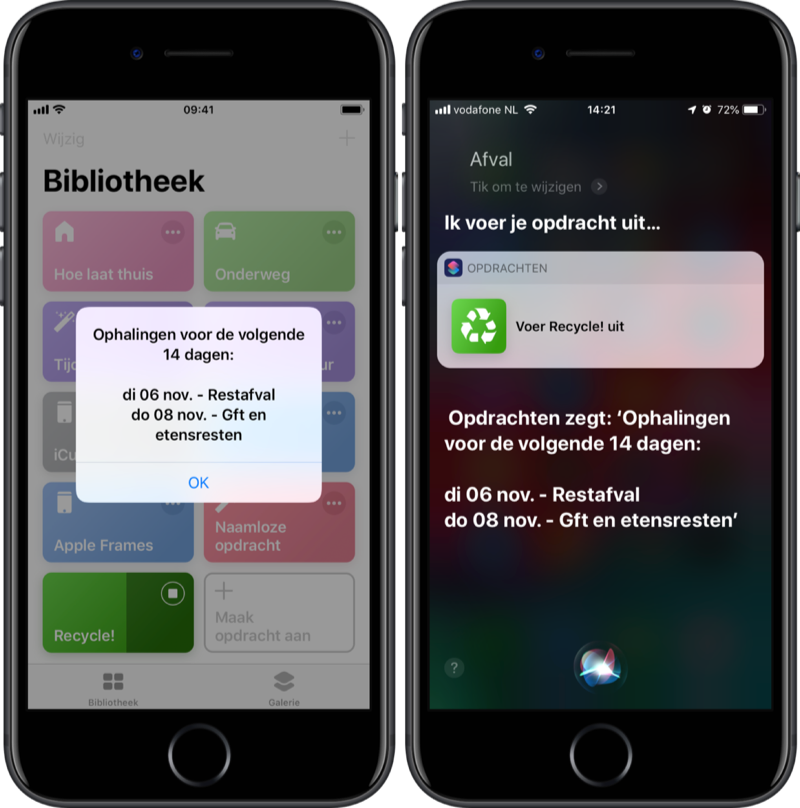
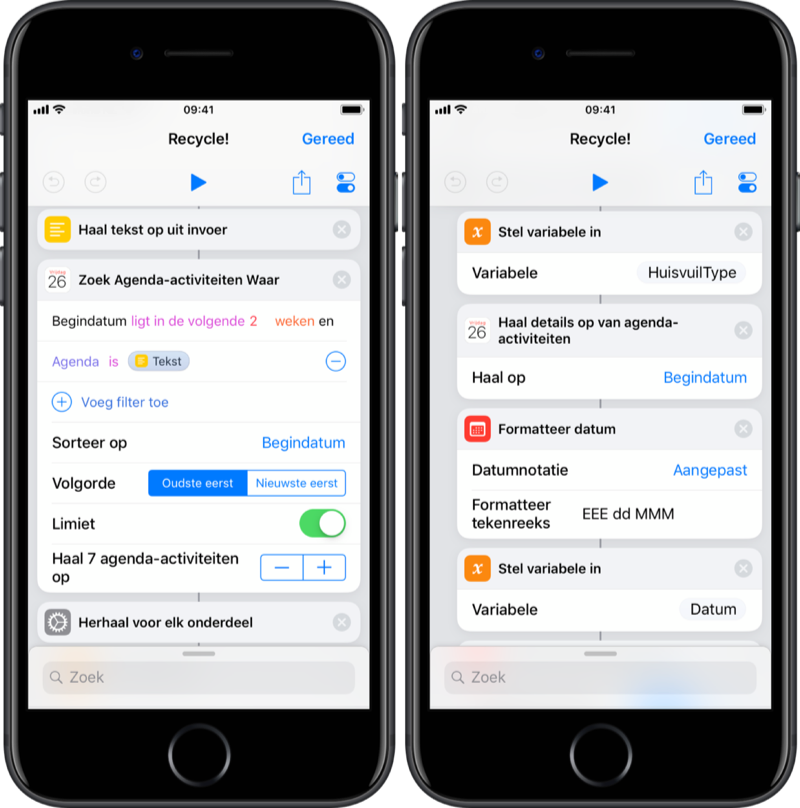
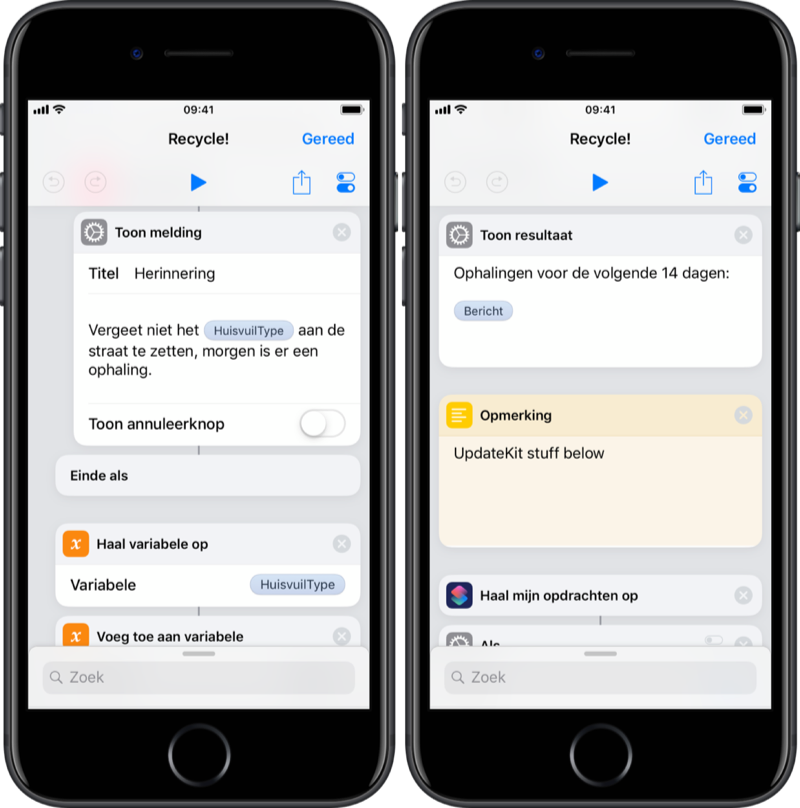
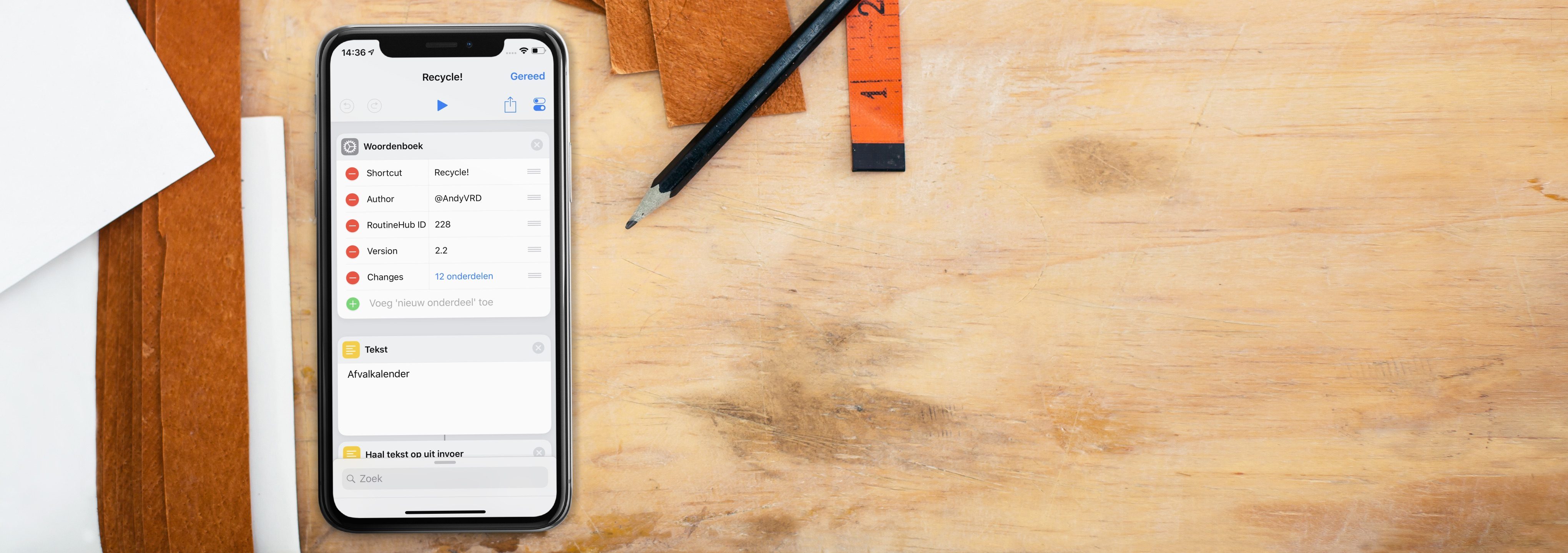
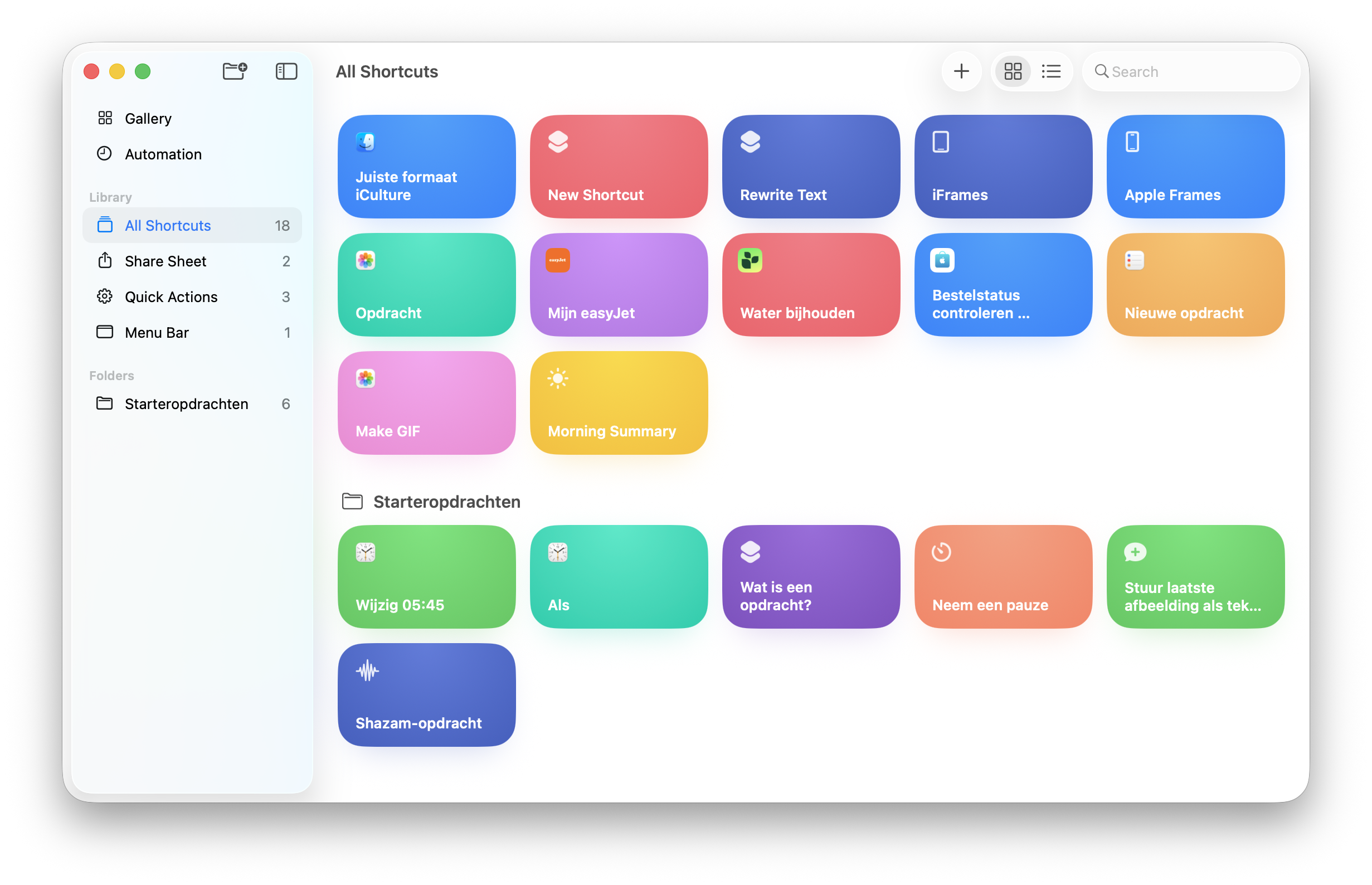
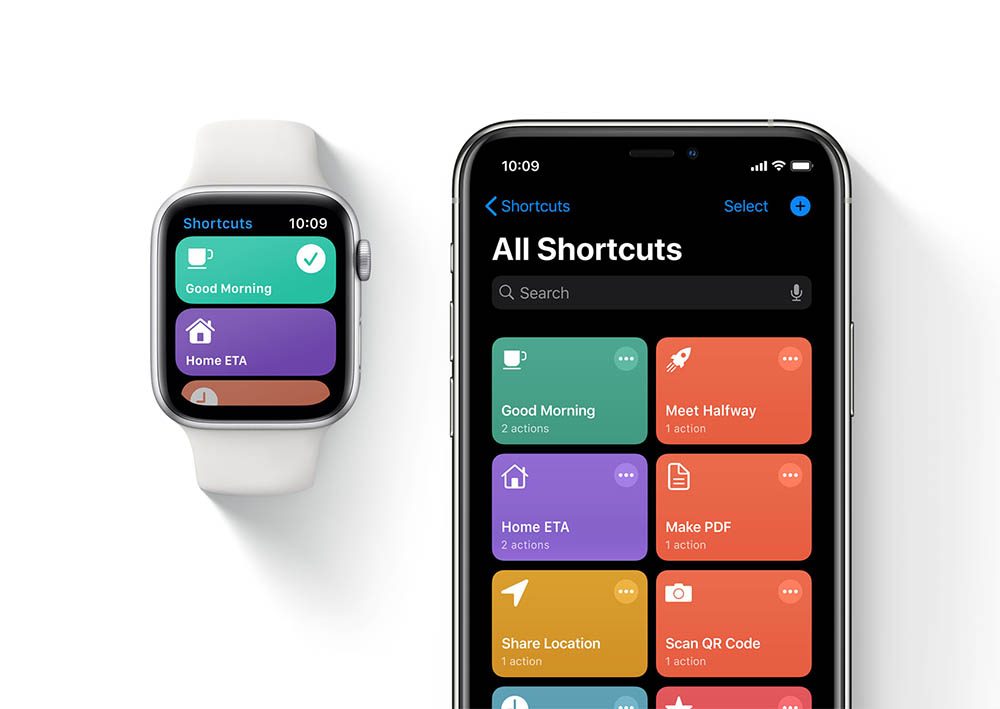
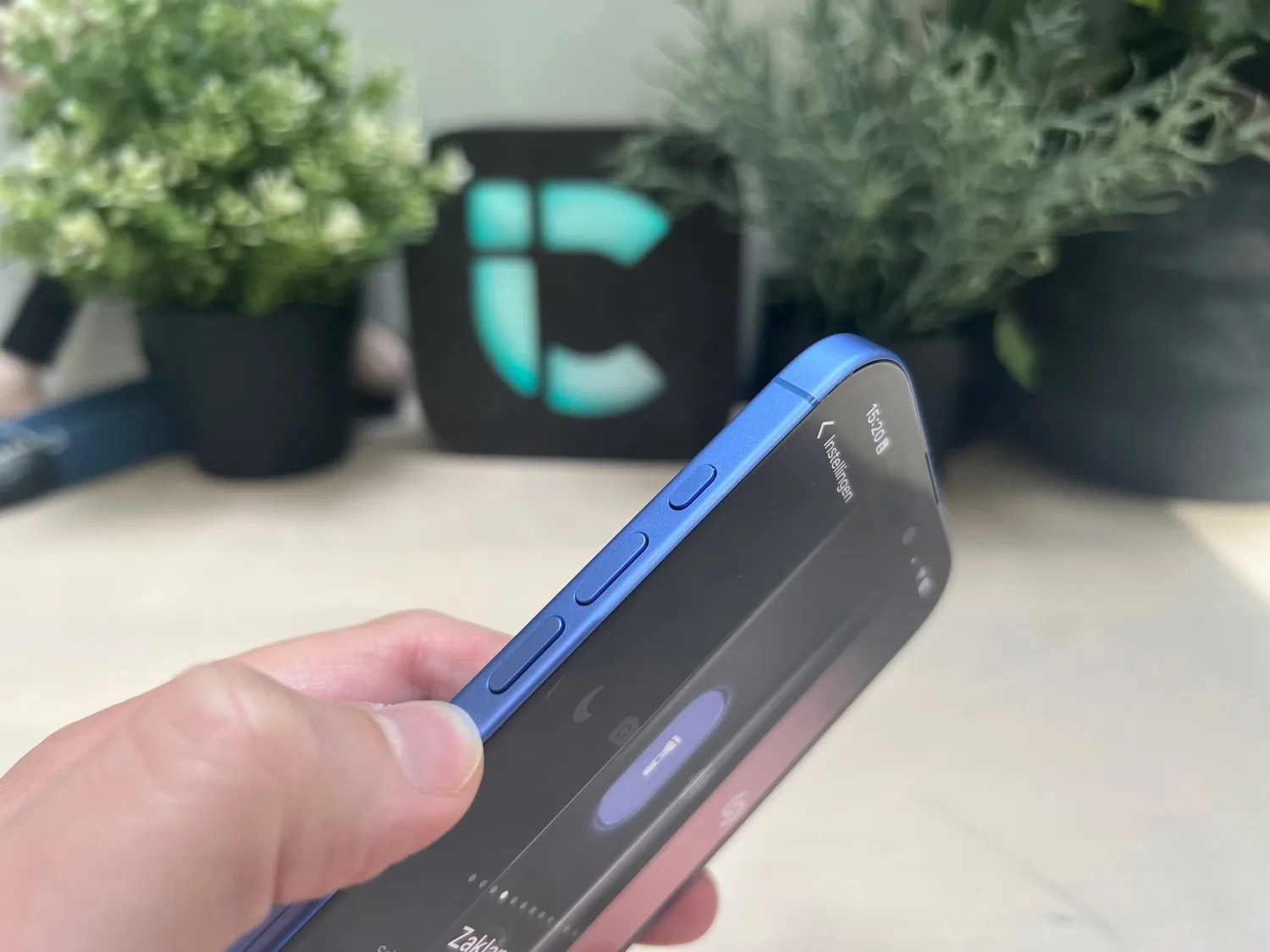

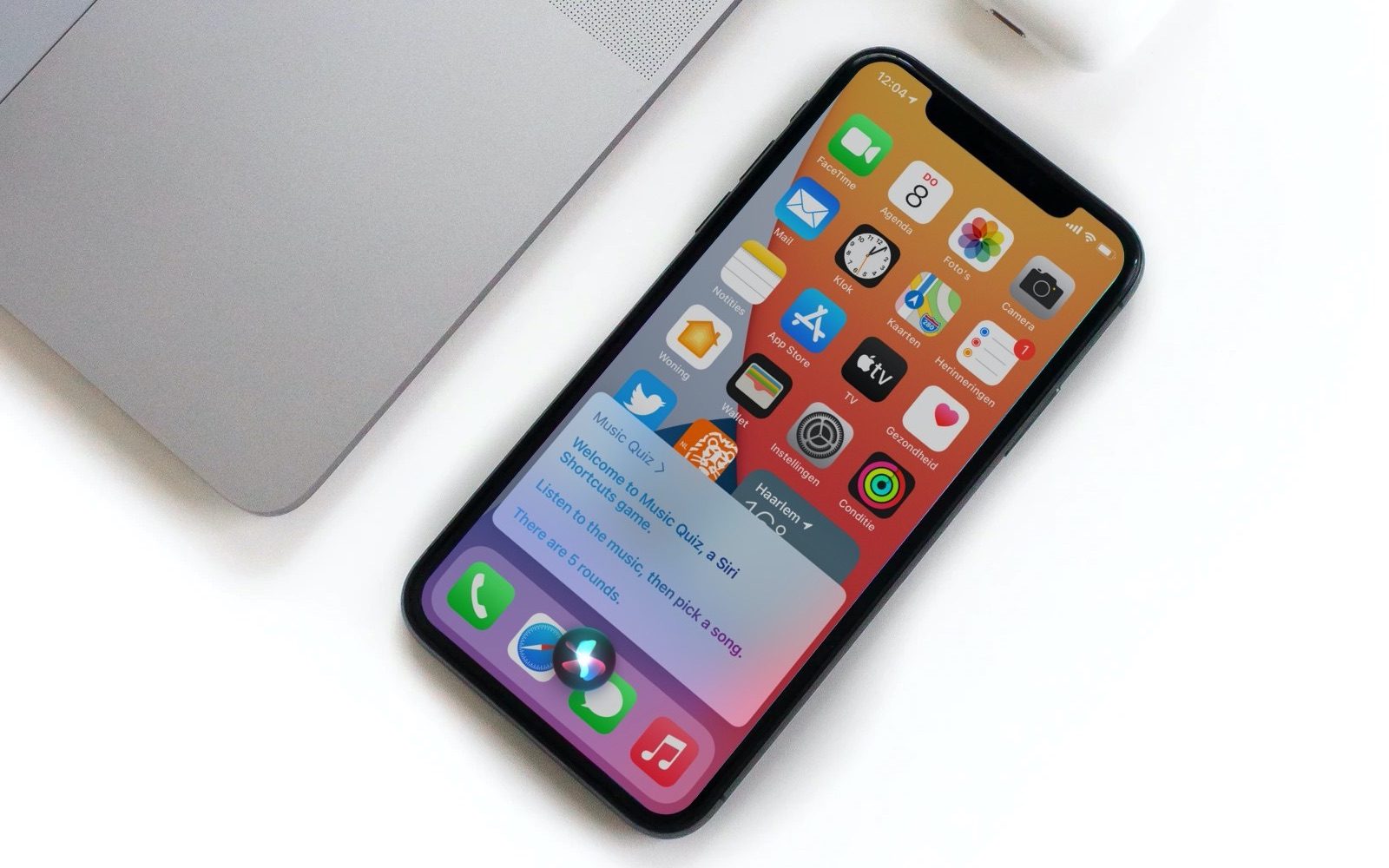
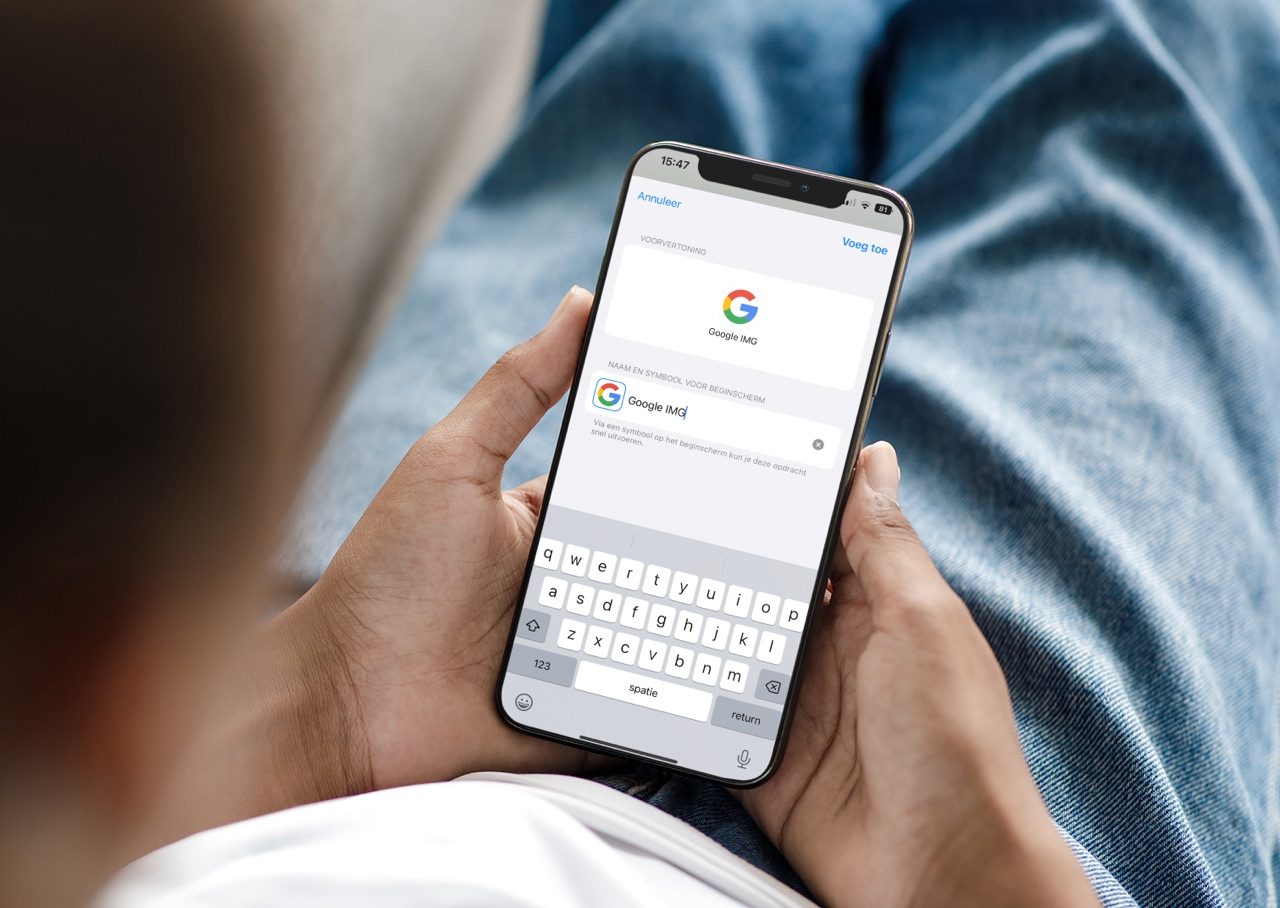
Op één of andere manier vind ik dit een lastige maar toch zeer interessante materie. Helaas kom ik er met de omschrijvingen niet uit is er misschien een mogelijkheid dat in dit soort artikels ook een how to video geplaatst wordt want ik wil dit toch wel onder de knie krijgen ondanks mijn 47 jaar😉
Ik ben toch redelijk thuis in de programmeerwereld en als docent ICT maak ik veel ICT lessen. Deze tutorials zijn mij echter niet duidelijk. Wanneer moet ik een zoekopdracht uitvoeren. Wanneer is het opsommingsteken een toevoeging aan de tekst en voor mensen die (zoals ik) instroomde bij tutorial 4 moet je eerst voorgaande tutorials lezen voordat je erachter bent hoe deze tutorial nu in elkaar steekt. Er ontbreekt samenhang en de afbeeldingen zijn niet altijd consistent met de inhoud.
Het nut van deze Shortcut ontgaat me een beetje. Ik vind hier een terugkerende melding vanuit de Herinneringen-app voldoende voor. 😊
Bestaat in België de app Recycle voor. Krijg je en melding de dag voordien op een zelf te kiezen tijdstip.
Waarom dan die ingewikkelde Shortcuts app?
Shortcuts is te ingewikkeld voor de ‘gewone’ gebruiker.
Shortcuts is niks voor de gemiddelde gebruiker. En ik ken er heel veel. 95% weet niet wat de Shortcuts app inhoud of dat dit zelfs bestaat.
Ik had ook gedacht dat dit op de achtergrond zou werken. Nee, hoor, in de meeste gevallen wordt de app geopend en moet je dan nog ergens voor toestemming geven.
Siri Shortcuts; veel poeha om niks.
Hele saaie shortcut. Er zijn toch wel leukere te verzinnen? Of zal ik er een paar geven 🙄
@Oude sok: mijn gemeente heeft een app die meldingen geeft. Dus deze is voor mij ook minder interessant.
Heb wel hetzelfde als de rest! Ben ICT coordinator en gek op techstuff en zo, maar deze dingen zelf maken… is vrij heftig! 😂
Eens. Hier gebruik ik ook al jaren gewoon de herinneringen app voor. Hoeft de agenda ook niet vervuild te worden.
Uiteraard kunt u vinden dat deze shortcut geen nut heeft. Maar er zijn ook mensen (waaronder mijn persoontje) die hier niet zozeer naar kijken vanwege het praktische nut, maar meer vanuit het oogpunt om te willen begrijpen hoe je dit soort shortcuts maakt en hoe je met dit principe andere shortcuts kan maken welke misschien wel nuttig zijn voor u.
Ik gebruik de app ‘Afvalwijzer’ hiervoor, net zo makkelijk.
Helemaal mee eens, ik ga het straks proberen of ik het werkend krijg. Het meeste voordeel wat ik aan deze uitleg heb is dat ik waarschijnlijk iets beter ga begrijpen hoe het programmeren in shortcuts werkt,
@Mick: Begrijpelijk. De opzet van deze rubriek is de lezers wegwijs maken in hoe een opdracht in elkaar zit. Vandaar dat we eenvoudig starten en geleidelijk aan complexere opdrachten beschrijven. Heb zat leukere Shortcuts die +300 taken bevatten maar dit is gewoon te ingewikkeld en onmogelijk te omschrijven. 🙂
Daar heb je ook zeker gelijk in. Maar als je iets wilt leren, dan helpt het natuurlijk altijd als de ‘lesstof’ ook direct van nut is. Dat is ditmaal in mijn ogen niet zozeer het geval, misschien kan dat in het vervolg beter worden bekeken.
Maar: ik ben net als veel anderen wel blij met dit initiatief van iCulture! De Shortcuts-app is best lastig, maar je kan er wel vette dingen mee. Ik heb zelf alleen nog niet zoveel zinnige toepassingen gevonden en daarom had ik goede hoop dat deze artikelen daar ook bij zouden helpen. 😉
Heerlijk die sites met shortcuts tips onderaan het bericht. Staan wel wat handige pareltjes tussen 🙂
Dat is één ding wat zeker waar is. Ik vind dit echt een superinitiatief iCulture. Dit soort dingen is de reden van het iedere keer weer terugkeren naar deze site. Chapeau voor alle medewerkers. Dat mag ook wel eens gezegd worden!!
There is (already) an app for that.
Althans bij mij haalt de RD4 het vuil op, dmv van hun app genaamd milieu kun je vanalles zien.
-Push notificatie als vuil wordt opgehaald
-Wat mag wel in de plastic zak en wat niet
-Tevens een digitale pas voor het milieupark
-Meer informatie over milieuparken zoals tijden en wat mag gratis gebracht worden en wat kost geld en hoeveel.
Dus veel handiger dan deze shortcut en je hoeft er vrijwel niet voor te doen behalve de app downloaden en je adresgegevens doorgeven.
Ik kan in de Woning-app niet kiezen voor het aan/uit schakeling op basis va locatie van personen. Hoe kan dit??
@Ronald: vaak zit dat in de apps van bijvoorbeeld hue zelf. Daar maak je dan de automatisering. Dit werkt ook zo bij fibaro, netatmo en tado. Ik denk dat het met de andere merken hetzelfde werkt